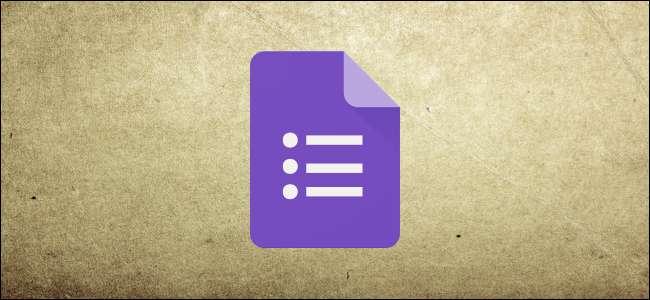
Google Formlar, çevrimiçi olarak ücretsiz anketler ve testler oluşturmak için kullanılan güçlü bir araçtır. Ancak, hepsi bu kadar değil. Bu kılavuzla, doğrudan web sitenize yerleştirilebilecek bir iletişim formu oluşturabilirsiniz.
Google Formlar'da bir iletişim formu oluşturmak çok basittir. Google'ın sizin için hazırlanmış bir şablonu bile var, bu da işinizi çok daha kolay hale getiriyor. Tek yapmanız gereken şablonu yüklemek, isterseniz özelleştirmek ve ardından formu doğrudan web sitenize yerleştirmektir. Hepsi bu kadar. Başlayalım.
İletişim Formu Oluşturmak
Başlamak için şuraya gidin: Google Formları ana sayfasına gidin ve imleci sağ alt köşedeki çok renkli artı işaretine (+) yerleştirin.

Artı işareti mor bir kalem ve mor bir sayfa simgesine dönüşür. Mor sayfa simgesini tıklayın.
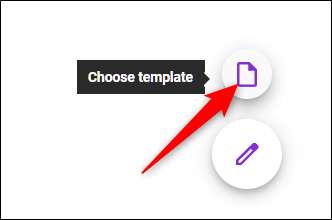
Pencere açıldıktan sonra, "İletişim bilgileri" şablonunu seçin.
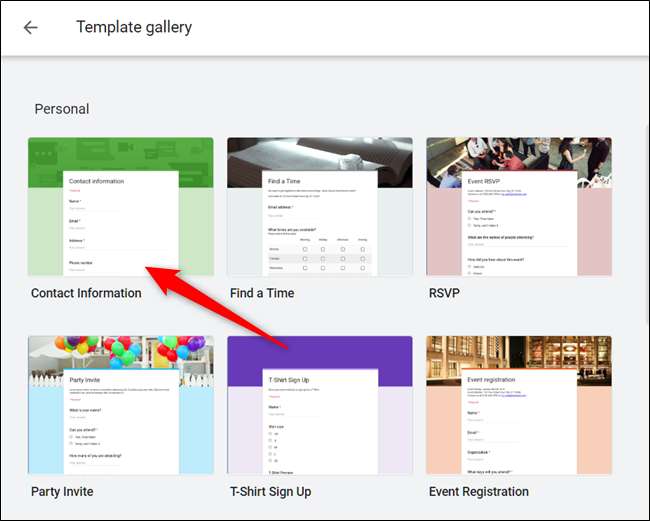
İletişim Formunu Özelleştirme
Varsayılan şablonda ad, e-posta, adres, telefon numarası ve yorumlar için girişler bulunur. Forma eklemek istediğiniz başka bir şey varsa, ek alanlar veya sorular için artı işaretini (+) tıklayın.
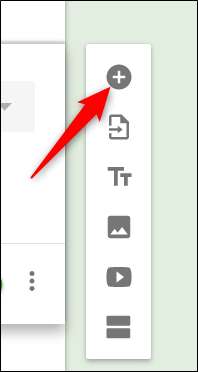
Varsayılan olarak, formu göndermek için ad, e-posta ve adres gereklidir. Bir bölümün zorunlu olup olmadığını etkinleştirmek / devre dışı bırakmak için, istenen alana tıklayın, ardından "Gerekli" geçişini açın veya kapatın.
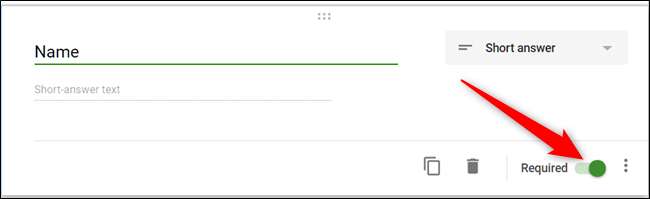
Formunuzun temasını değiştirmek için sayfanın üst kısmındaki paleti tıklayarak bir başlık resmi, ana ve ana renkler ve yazı tipi seçin. Formu sitenize yerleştirdiğinizde görüneceklerinden web sitenizin temasıyla eşleşen renkleri buradan seçin.
Son olarak, katılımcılar formu doldururken formun davranışını değiştirmek için Ayarlar çarkını tıklayın
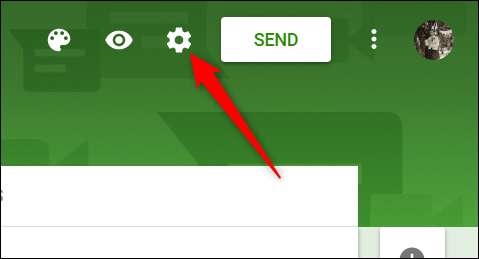
İlk sekmede etkinleştirebileceğiniz birkaç ayar vardır. Buradan e-posta adreslerini toplayabilir, yanıtlarının bir kopyasını e-posta yoluyla gönderebilir ve her kişiyi bir gönderimle sınırlayabilirsiniz. Ayrıca, yanıtlayanların yanıtlarını gönderdikten sonra düzenleyip düzenlemeyeceklerini veya anketin sonunda bir özet grafik görüp görmeyeceklerini de seçebilirsiniz.
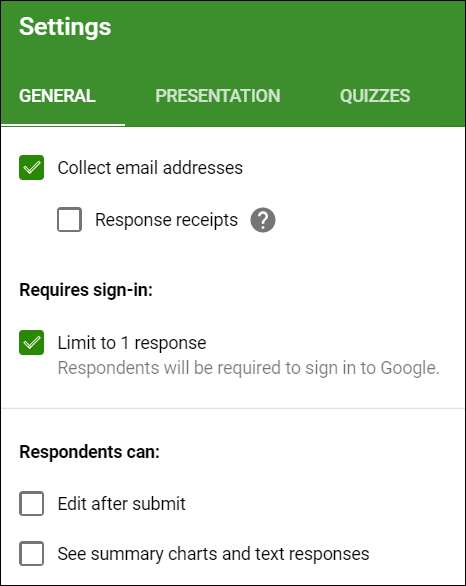
Not: "1 yanıta sınırla" yı etkinleştirirseniz, yanıtlayanın formunuza erişmek için Google hesabıyla giriş yapması gerekir. Google hesabı olmayan hiç kimse formlarınıza yanıt gönderemez. Herkesin bir Google hesabı olduğundan emin değilseniz, bu seçeneği devre dışı bırakın.
"Sunum" sekmesinin burada birkaç ayarı vardır, ancak ilgilendiğimiz tek şey, yanıtlayanların formu gönderdikten sonra gördükleri onay mesajıdır. Bu mesaj, iletişim formunu gönderdikten sonra kişilerin görmesi için gösterilecektir.

Bitirdikten sonra, değişiklikleri onaylamak ve formunuza geri dönmek için "Kaydet" i tıklayın.
İletişim Formunu Gömme
İletişim formundaki her şeyi mükemmel hale getirdikten sonra sayfanın üst kısmındaki "Gönder" düğmesini tıklayın.
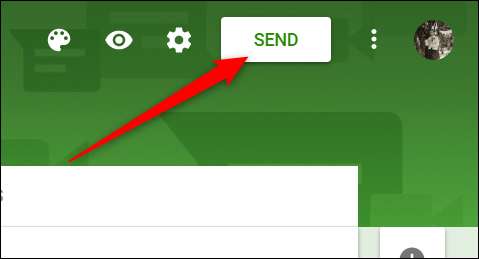
Açılı parantezler (<>) sekmesine tıklayın ve ardından gömülü HTML'yi panoya kopyalamak için "Kopyala" yı tıklayın.
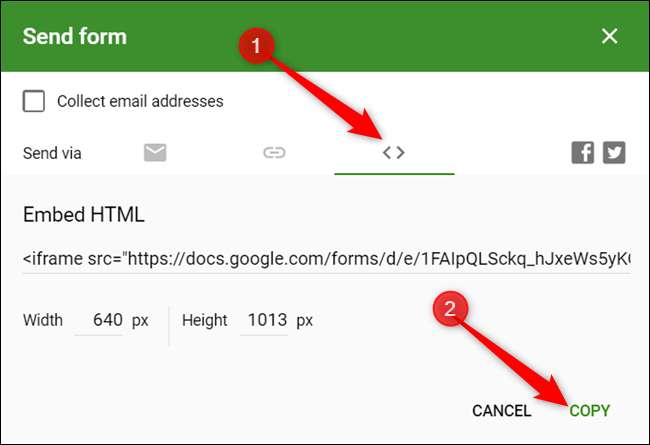
Formun boyutlarını ve web sitenizde nasıl göründüğünü değiştirmeniz gerekirse, "Kopyala" yı tıklamadan önce HTML kodunun altındaki genişliği ve yüksekliği değiştirin.
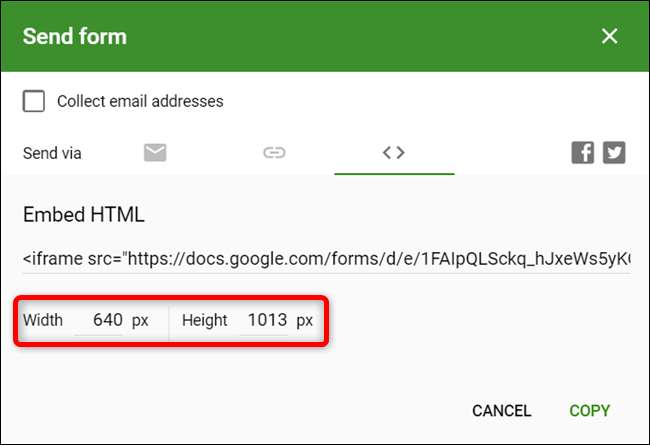
Şimdi yapmanız gereken tek şey, kodu bir WordPress sayfasının HTML düzenleyicisine veya doğrudan formun görünmesini istediğiniz web sitenizin .html dosyasına yapıştırmaktır.
Boyut ilk bakışta doğru görünmüyorsa, endişelenmeyin. Sadece geri dönün ve genişlik ve yükseklik sayılarıyla oynayın ve sitenizdeki her şey mükemmel görünene kadar kodu yeniden kopyalayın.
Google E-Tablolarda Yanıt Toplama
Google Formlar'daki en iyi özelliklerden biri, toplanan tüm yanıtların doğrudan bir Google E-Tablolar e-tablosuna gönderilebilmesidir. Buradan, Sheet'in formüllerini ve grafiklerini kullanabilir, yanıtları gerçek zamanlı olarak görüntüleyebilir ve verileri analiz etmek, filtrelemek ve verileri daha da fazla işlemek için eklentiler yükleyebilirsiniz.
Yanıtlar için bir e-tablo oluşturmak üzere "Yanıtlar" sekmesini seçin ve ardından yeşil E-Tablolar simgesini tıklayın.
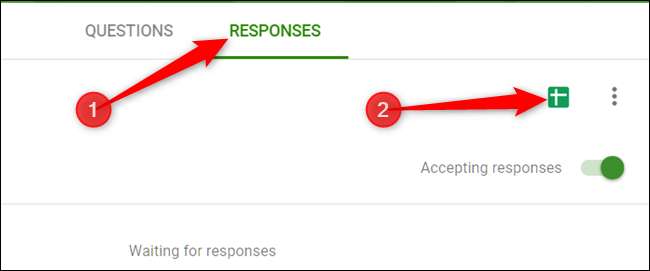
Ardından, tüm yanıtlarınızı saklamak üzere yeni bir elektronik tablo oluşturmak için "Oluştur" u tıklayın.
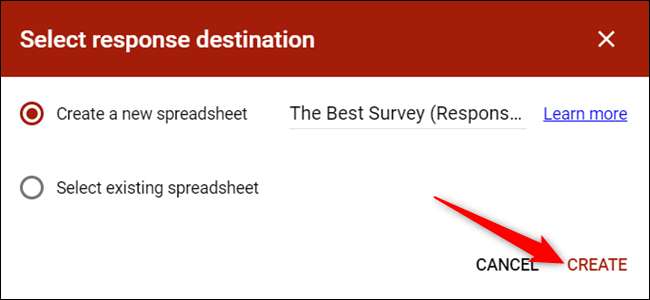
Alternatif olarak, zaten bir elektronik tablonuz varsa, yanıtların girmesini istiyorsanız, "Mevcut e-tabloyu seç" i tıklayın ve talimatları izleyin. Elektronik tablo, şuraya kaydedilir: Sürüş ve aracılığıyla mevcuttur E-Tablolar ana sayfası yanı sıra.
Bu kadar. Her e-tablo, anketin ne zaman tamamlandığına dair bir zaman damgası ile birlikte tüm yanıtları içerir, bu da müşterilerinizle iletişim kurmayı kolaylaştırır.








